win10最近使用的文档在哪里找 win10最近访问的文件夹在什么位置
更新时间:2023-12-01 10:52:42作者:runxin
我们在日常操作win10系统的过程中,电脑上打开的文件夹都会有相关记录保存,方便用户后续的查看,可是很多用户在刚接触win10系统的情况下,可能还不了解最近访问的文件夹保存的位置,对此win10最近使用的文档在哪里找呢?这里小编就来教大家win10最近访问的文件夹在什么位置,以供大家参考。
具体方法如下:
1、鼠标点击任务栏中文件夹图标。
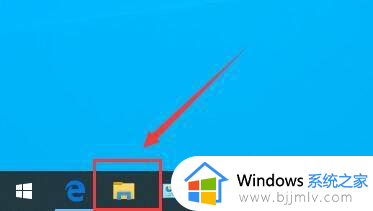
2、然后鼠标点击快速访问选项。
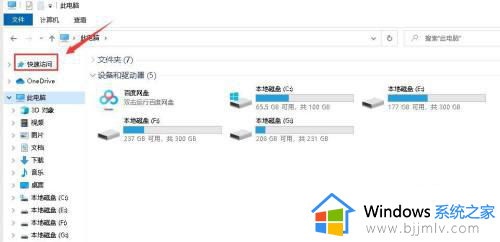
3、在快速访问选项中,列出常用文件的存储路径清单,可以按照类别来找。
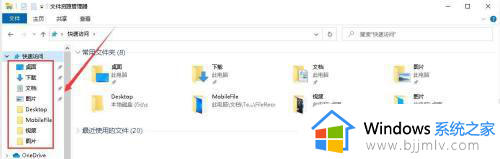
4、在右侧窗口,可以直接选择最近使用的文件,默认保留20笔记录。
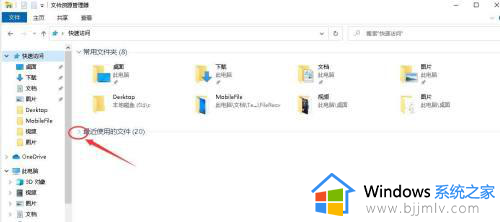
5、点击向下箭头后,找到自己需要的文件。
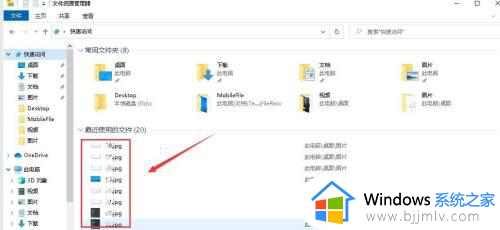
6、然后鼠标右击文件,点击复制即可。
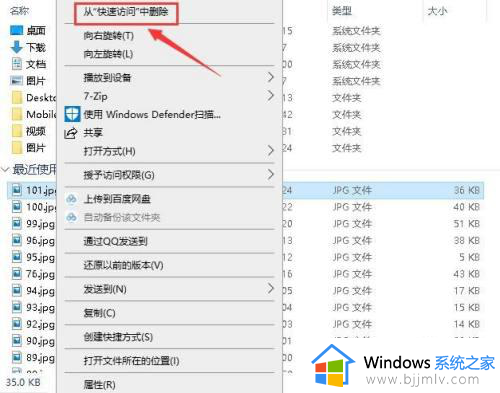
7、一次只能看20笔记录,如果想看更多记录,鼠标右击不需要的文件,点击从快速访问中删除,这样就可以看到更多记录了。
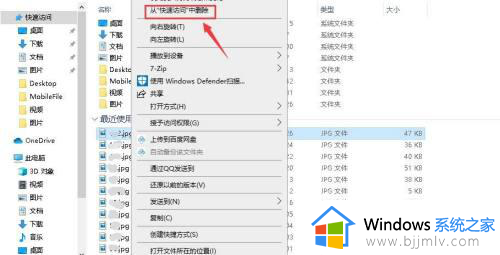
上述就是小编给大家带来的win10最近访问的文件夹在什么位置所有内容了,还有不懂得用户就可以根据小编的方法来操作吧,希望本文能够对大家有所帮助。
win10最近使用的文档在哪里找 win10最近访问的文件夹在什么位置相关教程
- win10关闭最近使用的文件方法 win10最近使用的文件如何关闭
- win10最近使用的项目怎么删除 win10删除最近使用的文件在哪里
- win10删除最近使用的文档记录的方法 win10如何清除最近使用的文件
- win10最近使用文件记录怎么删除 win10如何删除最近使用的文件记录
- win10最近访问怎么关闭 win10关闭最近访问设置方法
- windows10关闭最近使用的文件的方法 如何关闭win10最近使用的文件
- windows10清除最近使用的文件的方法 win10怎样关闭最近使用的文件
- win10历史文档打开记录在哪?win10最近打开文件记录怎么查看
- win10关闭最近访问方法 win10最近访问如何关闭
- win10怎么查看最近打开的文件记录 win10如何查看最近打开的文档记录
- win10如何看是否激活成功?怎么看win10是否激活状态
- win10怎么调语言设置 win10语言设置教程
- win10如何开启数据执行保护模式 win10怎么打开数据执行保护功能
- windows10怎么改文件属性 win10如何修改文件属性
- win10网络适配器驱动未检测到怎么办 win10未检测网络适配器的驱动程序处理方法
- win10的快速启动关闭设置方法 win10系统的快速启动怎么关闭
win10系统教程推荐
- 1 windows10怎么改名字 如何更改Windows10用户名
- 2 win10如何扩大c盘容量 win10怎么扩大c盘空间
- 3 windows10怎么改壁纸 更改win10桌面背景的步骤
- 4 win10显示扬声器未接入设备怎么办 win10电脑显示扬声器未接入处理方法
- 5 win10新建文件夹不见了怎么办 win10系统新建文件夹没有处理方法
- 6 windows10怎么不让电脑锁屏 win10系统如何彻底关掉自动锁屏
- 7 win10无线投屏搜索不到电视怎么办 win10无线投屏搜索不到电视如何处理
- 8 win10怎么备份磁盘的所有东西?win10如何备份磁盘文件数据
- 9 win10怎么把麦克风声音调大 win10如何把麦克风音量调大
- 10 win10看硬盘信息怎么查询 win10在哪里看硬盘信息
win10系统推荐